Le VE1 est un rapport très utile pour avoir un aperçu des ventes de votre saison!
Le VE1 permet d'obtenir le sommaire des ventes par types de billets (régulier, blocage, faveurs) pour un événement ou un ensemble de représentations. Il s'agit d'un bon rapport à consulter pour avoir un aperçu des ventes par spectacle en cours de saison, ainsi qu'à générer à la fin de la saison pour connaître votre nombre total de billets vendus et de revenus, votre taux d'occupation, de billets de faveur émis, etc.
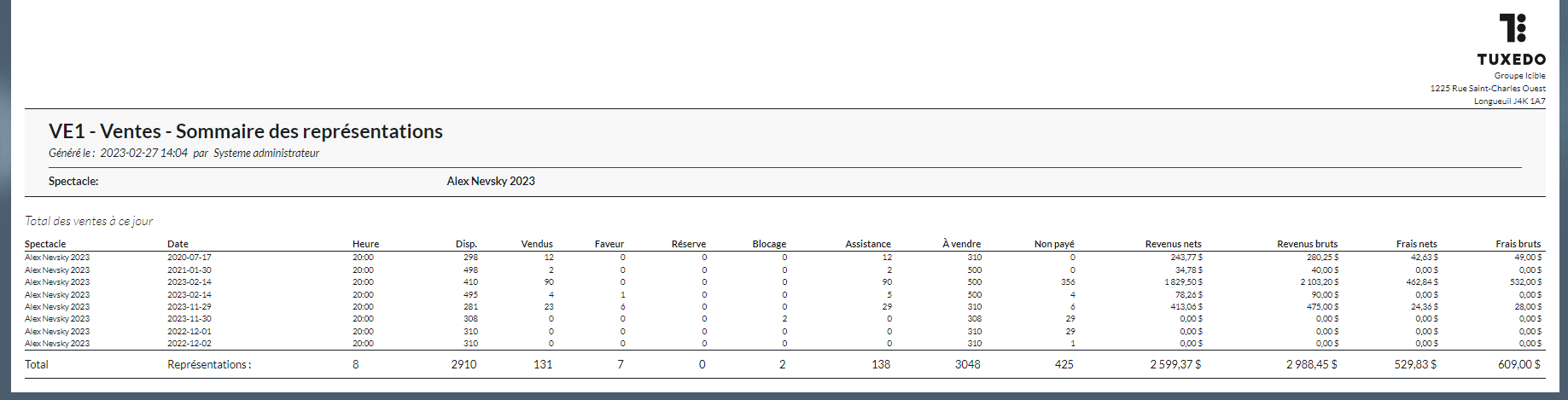
ATTENTION
Le VE1 n'est pas un rapport comptable! Le VE1 est plutôt une photo de vos ventes à une date donnée, uniquement pour la vente de billets.
❗️Inutile de comparer les revenus du VE1 avec un CA1 par exemple ; ce dernier contenant les revenus PAYÉS de la vente de billets de spectacles, MAIS AUSSI les revenus des cartes-cadeaux, produits dérivés, dons, etc.
Il est possible d’obtenir les ventes en date d'aujourd'hui, ainsi que pour une période donnée.
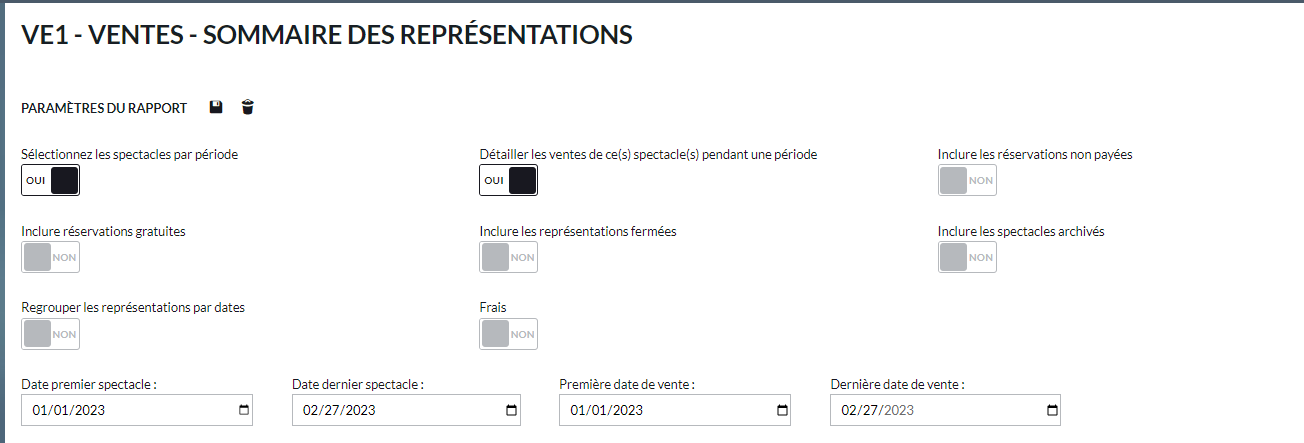
Plusieurs filtres sont disponibles pour sélectionner les événements et plusieurs paramètres (frais, représentations fermées, archivées...) sont également à votre disposition pour obtenir l'information désirée :
- Sélectionner les spectacles par période : Permet de sélectionner les événements selon les dates des spectacles.
- Détailler les ventes de ce(s) spectacle(s) pendant une période : Permet de comparer les ventes d’une période précise avec l’ensemble des ventes à ce jour. Cette option permet d'avoir 2 sections dans le rapport (voir explications ci-bas).
- Inclure les réservations non payées : Détaille la distribution des réservations non payées dans le « Total des ventes à ce jour ». En cochant cette option, les billets non payés vont se détailler dans les colonnes correspondantes. Vous verrez donc le nombre de billets non payés dans la colonne prévue à cet effet.
- Inclure réservations gratuites : Permet d'inclure les billets à 0$ qui ne sont pas des faveurs.
- Inclure représentations fermées : Permet d'afficher les représentations qui sont fermées dans le choix des événements.
- Inclure spectacles archivés : Permet d'afficher les représentations qui sont archivées dans le choix des événements.
- Regrouper les représentations par date : Permet de regrouper, dans le rapport, toutes les représentations d'un même événement ayant lieu à la même date.
- Frais : Détaille les frais perçus par spectacle. En cochant cette option, 2 nouvelles colonnes apparaîtront dans la section « Total des ventes à ce jour », soit une pour les frais nets, et une pour les frais bruts.
Après avoir appliqué vos filtres, vous pouvez spécifier votre rapport en sélectionnant que les événements qui vous intéresse.

1. Barre de recherche : Entrez le nom de votre spectacle à cet endroit si vous n'avez que le rapport d'un spectacle en particulier à générer
2. Catégorie de rapport : Permet de choisir les spectacles en fonction d'une catégorie programmée (ex: Humour).
3. Salle : Permet de choisir les spectacles en fonction de la salle.
4. Une fois vos filtres et vos critères appliqués, vous pouvez sélectionner tous ces spectacles ou seulement quelques un en maintenant enfoncée la touche Commande et en cliquant sur les spectacles désirés
5. N'oubliez pas que vous avez des fonctionnalités supplémentaires pour filtrer votre liste de spectacle (trier par date, par titre, afficher/masquer les spectacles passés et inclure les spectacles archivés).
BIEN LIRE LE VE1
Lorsque vous cochez l’option Détailler les ventes de ce(s) spectacle(s) pendant une période, votre VE1 s’affichera avec deux sections, soit celle du « Total des ventes à ce jour », à gauche, et celle des « Ventes du X au X », à droite.
La section de gauche permet donc de visualiser l'ensemble des ventes à ce jour pour les événements choisis (dates de vente = depuis le début des temps à aujourd'hui).
La section de droite permet de visualiser, pour l'ensemble des ventes de gauche, lesquelles ont été faites pendant la période sélectionnée.
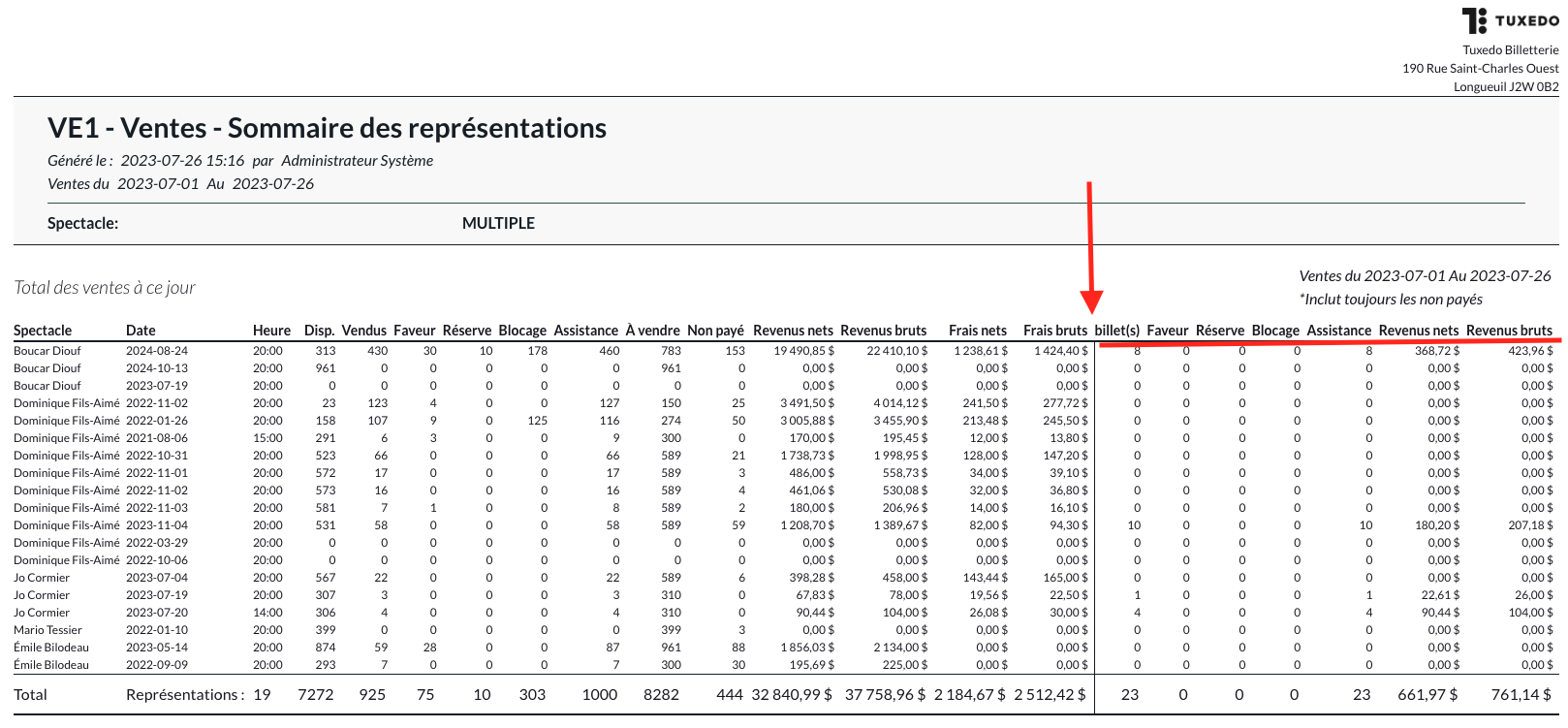
Si une colonne de la section de droite est à 0, pas de panique! Vous n'avez peut-être simplement pas effectué de vente pour cet événement pendant la période choisie. 🤷
Vous pouvez également envoyer ce rapport de façon automatique à votre équipe, au producteur, co-diffuseurs, etc. Pour en savoir plus, consultez cet article.
POUR ALLER PLUS LOIN
Comme ce rapport peut paraître complexe à comprendre, nous vous invitons à consulter ce document pour savoir comment lire le rapport et tout connaître sur les différents paramètres : VE1 - Explications.pdf
